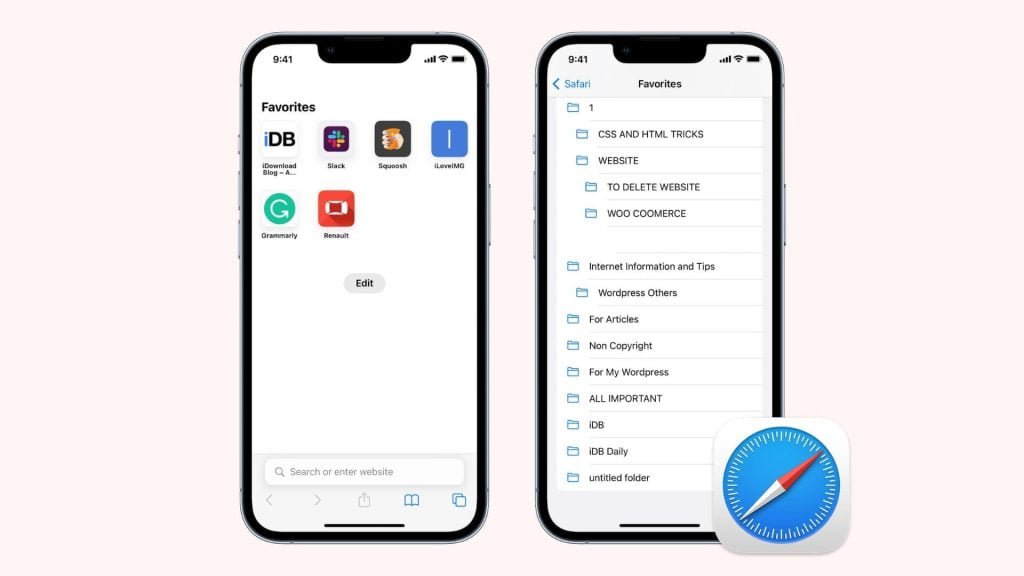
Коли ви переглядаєте веб-сторінки на iPhone за допомогою браузера Safari, він автоматично запам’ятовує найбільш відвідувані сайти та додає їх на головну сторінку “Часто відвідувані” (Frequently Visited). Хоча це може бути зручним, іноді виникає бажання видалити деякі сайти з цього списку для захисту приватності або звільнення місця на екрані. У цій статті ми розглянемо, як видалити часто відвідувані сайти на iPhone та налаштувати Safari для кращої конфіденційності.
1. Видалення часто відвідуваних сайтів у Safari
На головній сторінці Safari часто відвідувані сайти відображаються у вигляді іконок під полем пошуку. Щоб видалити певний сайт зі списку:
1. Відкрийте Safari.
2. Прокрутіть униз до розділу “Часто відвідувані” (Frequently Visited).
3. Натисніть та утримуйте іконку сайту, який потрібно видалити.
4. У контекстному меню виберіть “Видалити” (Delete).
Після цього вибраний сайт зникне зі списку “Часто відвідувані”. Врахуйте, що це не видаляє історію перегляду цього сайту, а лише прибирає його зі швидкого доступу.
2. Вимкнення розділу “Часто відвідувані” в Safari
Якщо ви не хочете, щоб Safari зберігав список часто відвідуваних сайтів, ви можете вимкнути цю функцію в налаштуваннях:
1. Відкрийте “Параметри” (Settings) на вашому iPhone.
2. Прокрутіть вниз та знайдіть “Safari”.
3. Вимкніть перемикач “Часто відвідувані сайти” (Frequently Visited Sites).
Після цього Safari більше не відображатиме розділ “Часто відвідувані” на своїй головній сторінці.
3. Очистіть історію та дані веб-сайтів
Якщо ви хочете видалити всі часто відвідувані сайти, а також історію перегляду веб-сторінок, можна очистити історію Safari:
1. Відкрийте “Параметри” (Settings) на iPhone.
2. Прокрутіть вниз та виберіть “Safari”.
3. Натисніть “Очистити історію та дані веб-сайтів” (Clear History and Website Data).
4. Підтвердіть дію, натиснувши “Очистити історію та дані” (Clear History and Data) у спливаючому вікні.
Цей метод видаляє всі дані веб-сайтів, включно з історією перегляду, файлами кукі та кешем. Після цього Safari більше не показуватиме часто відвідувані сайти, оскільки їх історія буде повністю видалена.
4. Використовуйте режим “Приватний доступ” (Private Browsing)
Якщо ви хочете переглядати веб-сайти, не залишаючи слідів в історії браузера та списку часто відвідуваних сайтів, використовуйте режим “Приватний доступ”:
1. Відкрийте Safari.
2. Натисніть на значок “Вкладки” (Tabs) внизу екрана.
3. Виберіть “Приватний” (Private) у нижньому лівому куті, а потім натисніть ”+” для відкриття нової приватної вкладки.
Під час використання приватного режиму Safari не зберігає історію перегляду, файли кукі та кеш, тому відвідані сайти не потраплять до розділу “Часто відвідувані”.
Додаткові поради для конфіденційного користування Safari на iPhone
Окрім стандартних налаштувань, існують додаткові кроки, які допоможуть зробити ваш перегляд веб-сторінок ще більш приватним та контрольованим. Один із таких способів — обмежити доступ до історії браузера за допомогою функції “Екранний час” (Screen Time). Увімкніть “Екранний час” у налаштуваннях iPhone, перейдіть до “Обмеження вмісту та конфіденційності”, а потім оберіть обмеження на Safari або веб-контент — це дасть змогу частково заблокувати перегляд історії та обмежити використання небажаних сайтів.
Також варто звернути увагу на функцію попередження про шахрайські сайти, яка є в Safari. Її можна активувати у “Налаштуваннях” > “Safari” > “Попередження про шахрайські веб-сайти” (Fraudulent Website Warning). Це захищає вас від фішингових атак і підозрілих ресурсів, які можуть зловживати вашими особистими даними.
Ще один корисний інструмент — запобігання міжсайтовому відстеженню (Prevent Cross-Site Tracking). Увімкнувши цю функцію, Safari блокуватиме сторонні файли кукі, що використовуються для створення рекламних профілів.
Для ще більшого захисту вашої конфіденційності розгляньте можливість використання пошукової системи з фокусом на приватність, наприклад DuckDuckGo, яка не зберігає вашу історію пошуку. Ви можете встановити її як основну пошукову систему в Safari через “Налаштування” > “Safari” > “Пошукова система”.
Таким чином, завдяки цим додатковим налаштуванням ви зможете краще контролювати збереження історії переглядів, уникати небажаних сайтів та зробити користування Safari на iPhone максимально конфіденційним.









